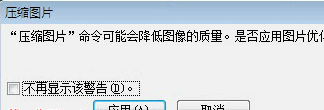1、首先打开WORD文档,鼠标右击图片,调出“设置图片格式”对话框。如下图所示:
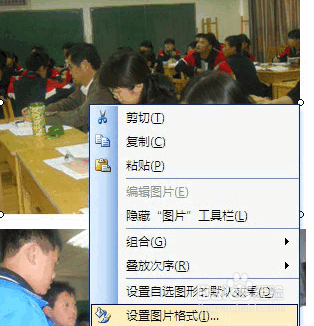
2、然后选择“图片”标签,单击对话框左下角“压缩”按钮。如下图所示:
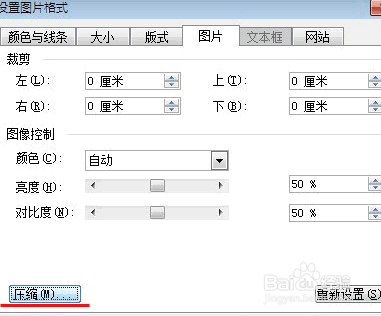
3、打开“压缩图片”对话框,根据需要选择应用于“选中的图片”或“文档中的所有图片”。如下图所示:
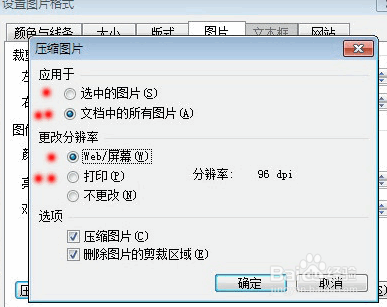
4、如果在文档中有多张图片,可以选择“文档中的所有图片”,这样可以快速完成图片压缩。如下图所示:
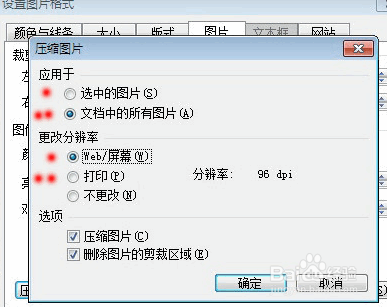
5、然后,更改分辨率,选择“WEB/屏幕”或者“打印”选项(选择后会显示相对应的分锢介痼蛟辨率:*.dpi,分辨率的数值越小图片质量越差),勾取“压缩图片”,单击“确定”按钮。如下图所示:
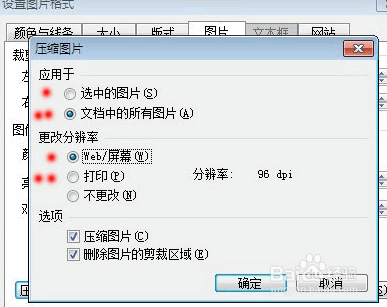
6、最后弹出“压缩图片”对话框,单击“应用”按钮,然后保存WORD文档。如下图所示: